- Partie 1. Récupérer des messages texte sur iPhone via l'application Messages
- Partie 2. Récupérer des messages texte sur iPhone avec iCloud Backup
- Partie 3. Récupérer des messages texte sur iPhone via iTunes/Finder
- Partie 4. Récupérer des messages texte sur iPhone avec FoneLab iPhone Data Recovery
- Partie 5. FAQ sur la récupération de messages texte sur iPhone
Récupérer des messages texte supprimés sur iPhone [4 méthodes à effectuer]
 Mis à jour par Boey Wong / 04 déc.2023 09:05
Mis à jour par Boey Wong / 04 déc.2023 09:05Bonne journée! Il y a quelque temps, je nettoyais le stockage de mon application iPhone Messages en supprimant les anciens messages. Cependant, je n'ai pas remarqué que j'avais supprimé certains messages texte essentiels. Il s'agit des conversations entre moi et mon patron. Les messages texte concernent nos grands projets entrants. S'il vous plaît, aidez-moi à récupérer les messages texte supprimés sur iPhone. Merci!
Les messages texte peuvent facilement être supprimés sur un iPhone. Vous pouvez supprimer une conversation en quelques clics sur l'écran de votre iPhone. La question est : pouvez-vous récupérer les messages texte supprimés sur votre iPhone ? Bien sûr! Veuillez consulter les méthodes ci-dessous.
![Récupérer des messages texte supprimés sur iPhone [4 méthodes à effectuer]](https://www.fonelab.com/images/ios-data-recovery/iphone-sms-recovery/iphone-sms-recovery.jpg)

Liste de guide
- Partie 1. Récupérer des messages texte sur iPhone via l'application Messages
- Partie 2. Récupérer des messages texte sur iPhone avec iCloud Backup
- Partie 3. Récupérer des messages texte sur iPhone via iTunes/Finder
- Partie 4. Récupérer des messages texte sur iPhone avec FoneLab iPhone Data Recovery
- Partie 5. FAQ sur la récupération de messages texte sur iPhone
Partie 1. Récupérer des messages texte sur iPhone via l'application Messages
Bien entendu, l'application Messages sera la première méthode pour apprendre à récupérer des messages texte supprimés sur iPhone. C'est la manière intégrée de procéder. Une fois que vous supprimez accidentellement une conversation ou un seul message texte sur votre iPhone, il sera stocké dans le dossier Récemment supprimés de l'application Messages. Il vous suffit donc de trouver où se trouve le dossier. Comment? Heureusement, nous avons publié ci-dessous les étapes détaillées de sa procédure. Veuillez les imiter pour obtenir les meilleurs résultats. Passez.
Étape 1Lancez l'application Messages sur votre iPhone. Plus tard, vous verrez la liste de toutes les conversations récentes. Après cela, choisissez le bouton Modifier en haut à gauche de l'interface principale. Appuyez ensuite sur le bouton Afficher les fichiers récemment supprimés. Vous pouvez également appuyer sur le bouton Récemment supprimé.
Étape 2Veuillez revenir à la liste des conversations en appuyant sur l'icône <. Après cela, sélectionnez la conversation que vous souhaitez restaurer sur votre iPhone. Appuyez ensuite sur le bouton Récupérer. Veuillez choisir les messages que vous souhaitez récupérer. Appuyez sur le bouton Récupérer les messages pour démarrer le processus de récupération.
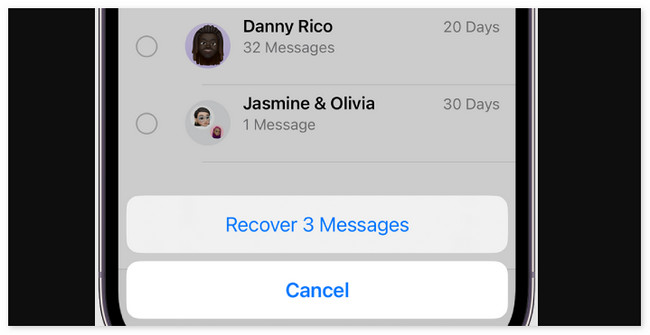
Avec FoneLab pour iOS, vous récupérerez les données perdues / supprimées de l'iPhone, y compris les photos, contacts, vidéos, fichiers, WhatsApp, Kik, Snapchat, WeChat et plus de données à partir de votre sauvegarde ou de votre appareil iCloud ou iTunes.
- Récupérez des photos, des vidéos, des contacts, WhatsApp et plus de données en toute simplicité.
- Prévisualiser les données avant la récupération.
- iPhone, iPad et iPod touch sont disponibles.
Partie 2. Récupérer des messages texte sur iPhone avec iCloud Backup
Les appareils Apple disposent d'un moyen intégré de sauvegarde de leurs données. C'est avec l'aide d'iCloud. Heureusement, ledit stockage basé sur le cloud prend en charge la sauvegarde des messages texte de votre iPhone. Si tel est le cas, vous pouvez utiliser le processus de restauration d'iCloud pour récupérer les textes supprimés sur iPhone si vous disposez de fichiers de sauvegarde contenant vos messages supprimés.
Cependant, ce processus nécessite que vous réinitialisiez votre iPhone aux paramètres d'usine. Cela signifie que vous supprimerez toutes les données de votre iPhone. Mais il n'y a rien à craindre si vous sauvegardez correctement toutes vos données sur votre iPhone. Découvrez ci-dessous comment fonctionne ce processus.
Étape 1Effacez tout le contenu ou les données de votre iPhone. Pour ce faire, ouvrez le Paramètres application. Après cela, veuillez sélectionner le Général bouton en haut de l’interface principale. En bas, choisissez le Transférer ou réinitialiser l'iPhone bouton. Choisissez le Effacer contenu et réglages icône en bas.
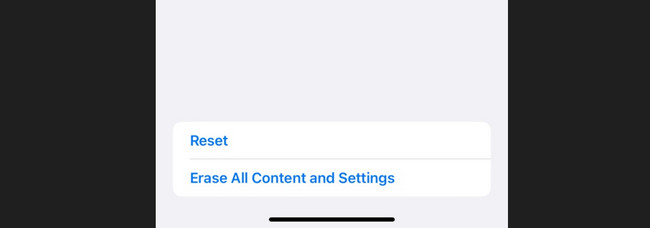
Étape 2Allumez votre iPhone et vous verrez de nombreuses procédures à l'écran sur votre écran. Choisir la À partir de la sauvegarde iCloud une fois que vous êtes déjà sur le Transférez vos applications et données bouton. Veuillez vous connecter à votre compte iCloud pour la sauvegarde des messages.
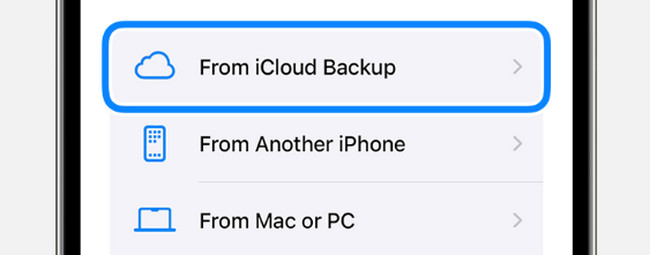
Étape 3Choisissez une sauvegarde et suivez ensuite les instructions à l'écran. Après cela, vous verrez le Restaurer à partir d'iCloud écran. Attendez que le processus de restauration soit terminé.

Avec FoneLab pour iOS, vous récupérerez les données perdues / supprimées de l'iPhone, y compris les photos, contacts, vidéos, fichiers, WhatsApp, Kik, Snapchat, WeChat et plus de données à partir de votre sauvegarde ou de votre appareil iCloud ou iTunes.
- Récupérez des photos, des vidéos, des contacts, WhatsApp et plus de données en toute simplicité.
- Prévisualiser les données avant la récupération.
- iPhone, iPad et iPod touch sont disponibles.
Partie 3. Récupérer des messages texte sur iPhone via iTunes/Finder
Alternativement, vous pouvez récupérer les messages texte supprimés sur iPhone via un Mac. Les outils que vous pouvez utiliser sont le Finder et iTunes. Les programmes intégrés ont les mêmes processus mais diffèrent sur certains boutons. Voyez comment fonctionnent ces 2 programmes.
Étape 1Veuillez lancer l'outil Finder ou iTunes sur votre Mac. Après cela, connectez l'iPhone à un câble USB et au Mac. L'écran se chargera et le Mac reconnaîtra votre iPhone. Il s'affichera sur le côté gauche de l'interface principale. Veuillez cliquer sur son icône à gauche et ses informations apparaîtront à droite.
Étape 2Se il vous plaît cliquez sur le Général bouton à droite. Après cela, vous verrez plus d'informations sur la mise à jour et la restauration de votre iPhone. Veuillez cliquer sur le Restaurer l'iPhone bouton. Sélectionnez la sauvegarde la plus pertinente et le processus démarrera immédiatement.

Partie 4. Récupérer des messages texte sur iPhone avec FoneLab iPhone Data Recovery
FoneLab iPhone Récupération De Données peut aussi vous aider ! Il s'agit d'un outil tiers qui peut récupérer les messages texte supprimés sur les iPhones sans sauvegarde. Les messages ne sont pas les seules données prises en charge. Les photos, l'audio, les contacts, les notes et les vidéos sont également inclus. Un autre avantage de ce logiciel est qu'il prend en charge tous les modèles d'iPhone. De plus, il vous permet de voir l'aperçu des données de l'iPhone avant et après la récupération.
Avec FoneLab pour iOS, vous récupérerez les données perdues / supprimées de l'iPhone, y compris les photos, contacts, vidéos, fichiers, WhatsApp, Kik, Snapchat, WeChat et plus de données à partir de votre sauvegarde ou de votre appareil iCloud ou iTunes.
- Récupérez des photos, des vidéos, des contacts, WhatsApp et plus de données en toute simplicité.
- Prévisualiser les données avant la récupération.
- iPhone, iPad et iPod touch sont disponibles.
Veuillez voir ci-dessous comment FoneLab iPhone Récupération De Données fonctionne pour récupérer les messages iPhone supprimés. Passez.
Étape 1Cliquez Téléchargement gratuit bouton. Après cela, le processus de téléchargement commencera. Configurez l'outil et lancez-le.
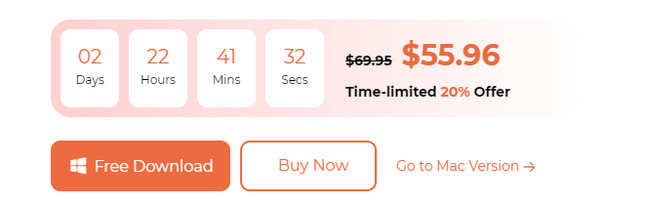
Étape 2L'interface de connexion apparaîtra. Utilisez un câble USB pour ce faire. L'iPhone apparaîtra ensuite avec ses détails. Clique le Récupérer depuis un appareil iOS .
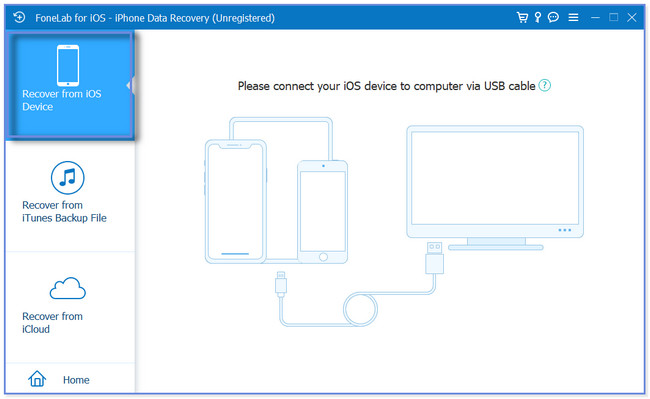
Étape 3Cliquez Start scan bouton. Les résultats apparaîtront après le processus de numérisation. Veuillez sélectionner le Mes Messages section à gauche de l’écran suivant.
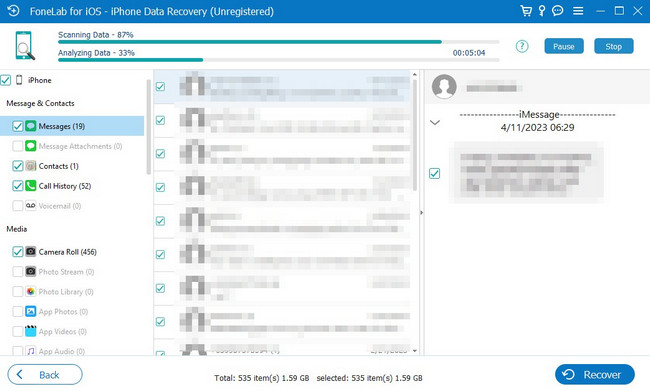
Étape 4Sélectionnez les messages que vous récupérez. Après cela, cochez la case Récupérer bouton pour récupérer les messages iPhone supprimés.
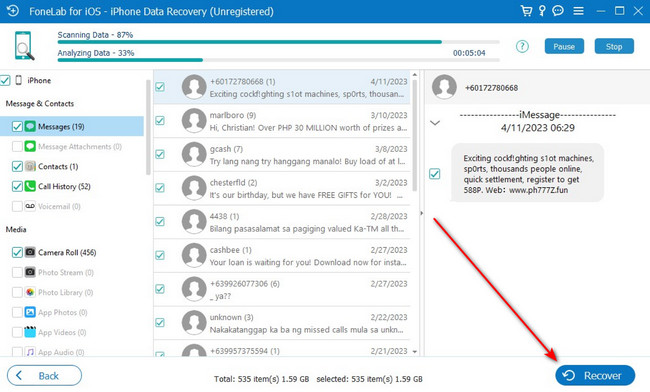
Partie 5. FAQ sur la récupération de messages texte sur iPhone
1. Combien de temps l’iPhone conserve-t-il les messages texte ?
Par défaut, l'iPhone ne supprimera jamais les messages texte qu'il stocke. Cependant, vous pouvez choisir quand votre iPhone supprime automatiquement votre message texte. Vous pouvez fixer leur date à 30 jours ou 1 an. Pour ce faire, veuillez lancer le Paramètres application sur votre iPhone. Après cela, veuillez choisir le Mes Messages icône sur l'écran. Plus tard, faites glisser l'écran vers le bas et sélectionnez le Garder les messages bouton. Choisissez ensuite une option concernant la suppression automatique des messages texte de votre iPhone.
2. Pouvez-vous verrouiller ou masquer les messages texte sur votre iPhone ?
Oui. Vous pouvez verrouiller les messages texte sur votre iPhone. Il vous suffit d'utiliser la fonction Screen Time. Cependant, la méthode ne s’applique qu’aux modèles iPhone 12 et supérieurs. Pour effectuer la procédure de verrouillage, ouvrez le Paramètres application. Après cela, choisissez le "Temps d'écran". bouton. Sélectionnez le allumer bouton pour l’activer. Appuyez sur le Utiliser le code d'accès à l'écran option et créez un mot de passe. Sélectionnez le Limites de l'application Et choisissez le Ajouter une limite bouton. Sélectionnez le Mes Messages et appuyez sur l'icône Toutes les applications et catégories bouton pour masquer les messages texte. Plus tard, appuyez sur le Ajouter .
C'est tout pour le moment! Nous espérons que vous avez appris à récupérer des messages texte supprimés sur iPhone. Nous espérons que les processus sont faciles à suivre. Avez-vous d'autres questions sur les problèmes de votre iPhone ? Faites-le-nous savoir en commentant la section ci-dessous. Nous répondrons à vos questions dans les plus brefs délais. Merci!
Avec FoneLab pour iOS, vous récupérerez les données perdues / supprimées de l'iPhone, y compris les photos, contacts, vidéos, fichiers, WhatsApp, Kik, Snapchat, WeChat et plus de données à partir de votre sauvegarde ou de votre appareil iCloud ou iTunes.
- Récupérez des photos, des vidéos, des contacts, WhatsApp et plus de données en toute simplicité.
- Prévisualiser les données avant la récupération.
- iPhone, iPad et iPod touch sont disponibles.
